TreeSheets, una aplicación para tomar notas y mucho más
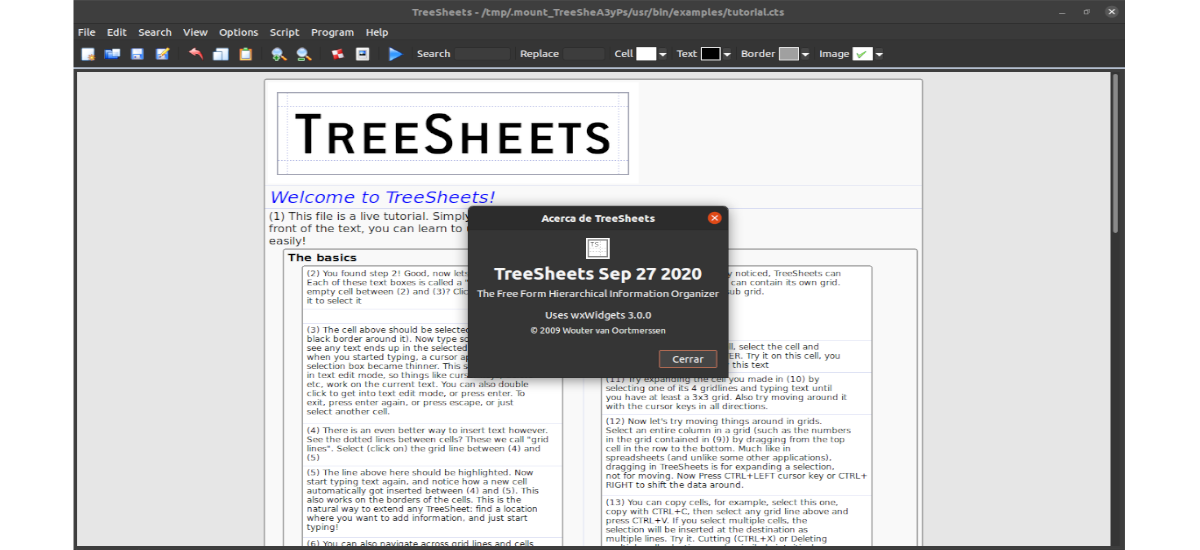
En el siguiente artículo vamos a echar un vistazo a TreeSheets. Esta es una aplicación ligera para tomar notas, con funciones de hojas de cálculo, mapas mentales, opciones de esquema y toma de notas con funciones avanzadas de edición de texto.
La combinación de estas características hace que TreeSheets sea adecuado como aplicación de notas, organizador de listas de tareas pendientes, gestión y planificación de proyectos o redacción de documentación. Cuenta con una interfaz con pestañas, que es liviana y rápida. El programa utiliza pocos recursos del sistema, incluso con archivos grandes.
Cuando iniciamos TreeSheets por primera vez, vamos a ver delante un tutorial en vivo. Este nos va a enseñar los conceptos básicos del programa. Se exploran cosas como cómo insertar textos, aprender sobre cuadrículas, imágenes y estilos, etiquetas, búsqueda y navegación. Definitivamente vale la pena tomarse un tiempo para asimilar el tutorial y aprender los atajos de teclado.
Cuando iniciemos un nuevo documento, se nos va a preguntar el tamaño de cuadrícula que queremos utilizar. Independientemente del tamaño que elijamos, veremos una cuadrícula vacía, similar a una hoja de cálculo vacía. A diferencia de una hoja de cálculo, a medida que escribimos texto en una celda, esta se expandirá automáticamente para adaptarse a nuestro texto.
Características generales de TreeSheets
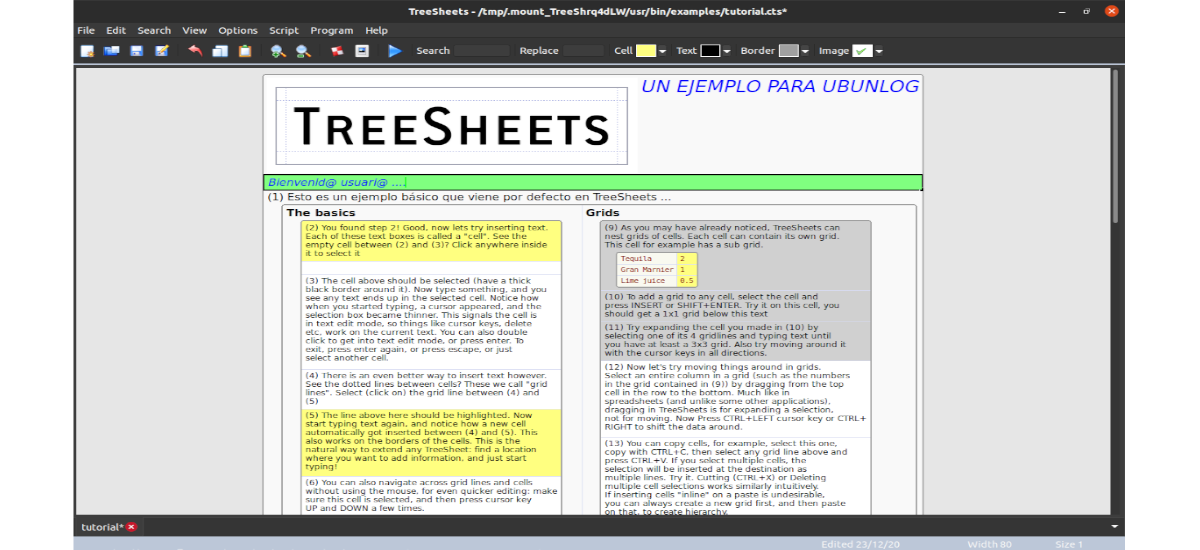
- TreeSheets es creado por ‘Wouter van Oortmerssen’ y lanzado como un proyecto de código abierto, bajo licencia ZLIB.
- Se trata de un programa ligero y rápido.
- Funciona en Gnu/Linux, Windows y macOS.
- Su interfaz cuenta con pestañas y solo está disponible en inglés (al menos yo no he visto ninguna opción para cambiar el idioma).
- También ofrece una opción de búsqueda y reemplazo.
- Zoom y enfoque.
- Podremos dar estilo y formato al texto. TreeSheets ofrece una gran cantidad de opciones de diseño y estilo para garantizar que podamos obtener el aspecto adecuado para nuestro propósito. Aun que no ofrece ningún cambio de formato dentro de una celda. Por ejemplo, si una celda tiene 3 palabras, no es posible aplicar un formato diferente a una de estas palabras.
- Vamos a poder personalizar el tamaño de la cuadrícula.
- El software nos permite ejecutar una presentación. Su modo de presentación hace que la vista actual sea lo más grande posible.
- Cuenta también con soporte de etiquetas.
- El programa nos da la posibilidad de importar imágenes.
- Ofrece múltiples formatos de exportación (HTML, JSON, CSV, Imagen). Cuando terminemos, el documento final se puede exportar como XML, CSV, HTML, texto con sangría, incluso como una imagen PNG. Es mejor utilizar una herramienta diferente si lo que buscamos es imprimir un documento en páginas separadas, o si necesitamos resaltado de sintaxis para el código.
- Opciones de navegación avanzadas.
- Soporte de bandeja del sistema.
Instalar TreeSheets en Ubuntu
Con APT
La instalación de este programa es sencilla. En Ubuntu no tendremos más que abrir una terminal (Ctrl+Alt+T) y ejecutar el siguiente comando de instalación:

sudo apt install treesheets
Tras la instalación ya podemos buscar en nuestro equipo el lanzador del programa.

Desinstalar
Para eliminar este programa de nuestro equipo, no tendremos más que abrir una terminal (Ctrl+Alt+T) y ejecutar el comando:

sudo apt remove treesheets
Como AppImage
El desarrollador también ofrece un archivo AppImage que podemos descargar desde la página de lanzamientos del proyecto. Además de utilizar el navegador web para descargar el archivo AppImage, también podemos utilizar wget abriendo una terminal (Ctrl+Alt+T) y ejecutando en ella el siguiente comando para descargar el último paquete publicado a día de hoy:
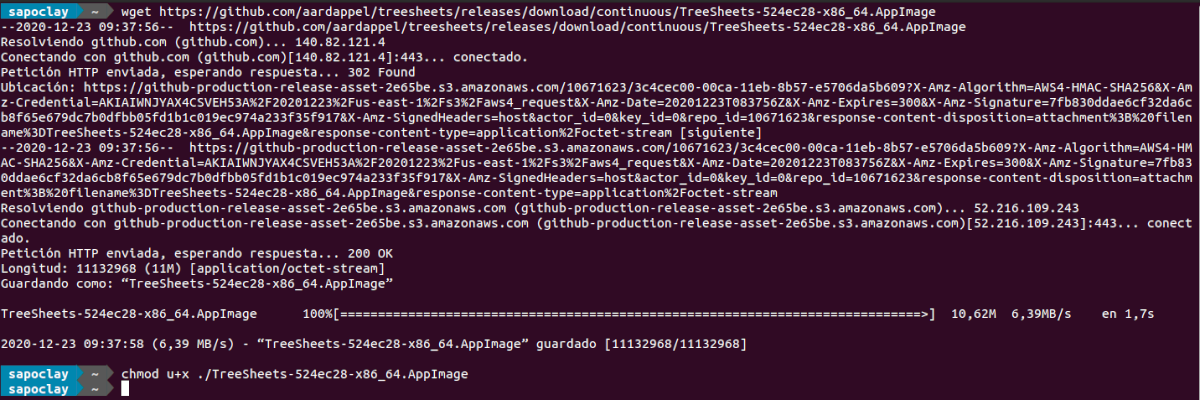
wget https://github.com/aardappel/treesheets/releases/download/continuous/TreeSheets-524ec28-x86_64.AppImage
Finalizada la descarga, tendremos que dar permisos de ejecución al archivo:
chmod u+x ./TreeSheets-524ec28-x86_64.AppImage
Ahora para ejecutar el archivo, solo necesitamos hacer doble clic con el ratón, o en la terminal ejecutar el comando:
./TreeSheets-524ec28-x86_64.AppImage
Una vez probado, tengo que decir que este programa parece más eficiente como lista de tareas pendientes y para almacenar notas. Para otras actividades, como mapas mentales, quizás resulte más recomendable utilizar software dedicado como FreeMind o Minder.
Se puede obtener más información sobre este proyecto en su página web o en su repositorio de GitHub.
.png)
